windows7操作系统是一个Win10关闭快速启动功能的详细操作【图文】
发布时间:2019-04-16 18:40:19 文章来源:windows7系统 作者: 巴斯卡
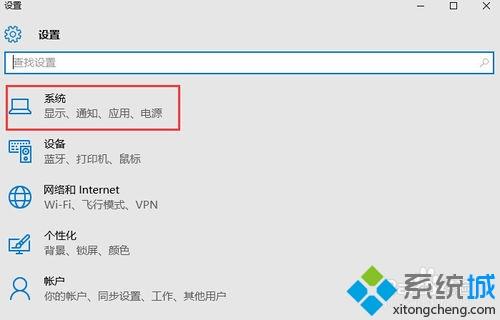
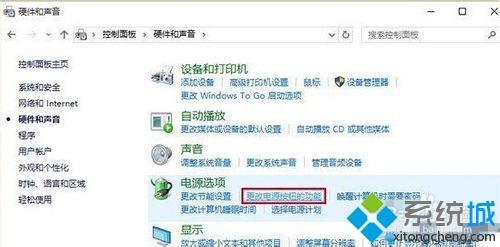
具体方法如下:
1、单击开始菜单选择“设置”,进入到设置后选择“系统”;
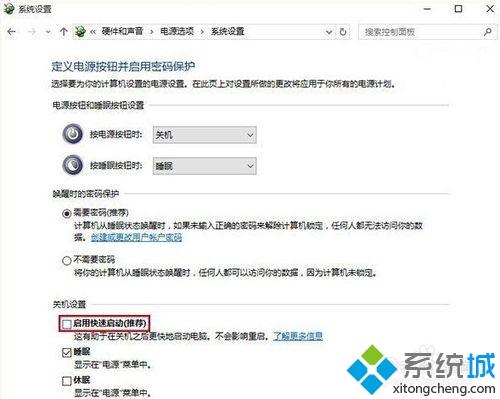
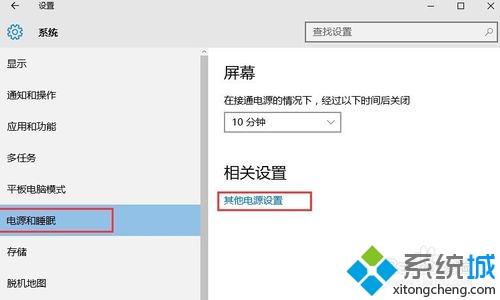
2、打开系统后选择“电源和睡眠”,并在右侧选择“其他电源选项”;
3、打开“电源选项”中找到“更改电源按钮的功能”,(这个和win8.1是一样的);
6快速启动功能属于一种新型的睡眠模式,如果硬件上不兼容会给我们带来一些启动故障。我们直接参考上文教程进行关闭即可。
4、进入后,点击上方“更改当前不可用的设置”;
5、接着在窗口下方“关机设置”中取消勾选第一项“启用快速启动(推荐)”,点击“保存修改”即可。
安装win10正式版的用户反映开启了快速启动功能后,谁有windows7,发现开机速度还是很慢,根本没什么作用,windows7旗舰版,偶尔还会出现无法关机的问题。所以想要关闭快速启动功能,那么要怎么操作才好?阅读下文教程操作即可。
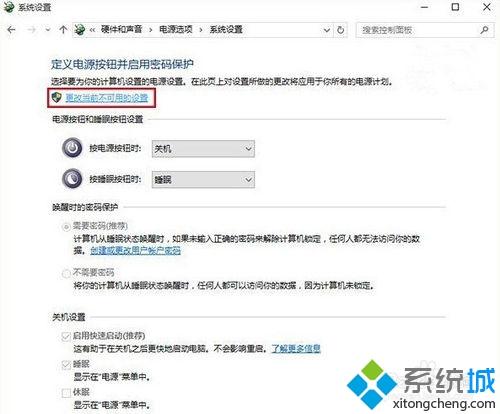
综上所述,这就是windows7系统的本文作者:巴斯卡给你们提供的windows7操作系统是一个Win10关闭快速启动功能的详细操作【图文】了,所写的原创文章仅此参考,觉得这篇文章不错就可以分享给身边的朋友,欢迎点评,版权声明:如若转载,请注明:windows7系统,谢谢!
本文章关键词:
相关文章
Windows10系统教程栏目
本类教程排行
系统安装教程
本热门系统总排行
